2023つの異なる方法を使用してiPhoneでボイスメールを削除する方法(XNUMX)
 更新者 リサ・オウ / 18年2021月14日20:XNUMX
更新者 リサ・オウ / 18年2021月14日20:XNUMXボイスメールは、メッセージを入力する以外に、iPhoneを使用して誰かにメッセージを送信するための最も便利なコミュニケーション手段かもしれません。 メッセージを単語ごとに入力する必要がないため、時間を節約できます。 それとは別に、それはまたあなたのメッセージ内容の正確さと明快さを改善するのを助けます。 ただし、iPhoneで問題が発生する可能性があるため、デバイス上のこれらのボイスメールに注意する必要がある場合があります。 そのため、iPhoneでボイスメールを削除する方法を知ることが重要です。 このガイドでは、iPhoneのボイスメールを削除する方法を紹介します。
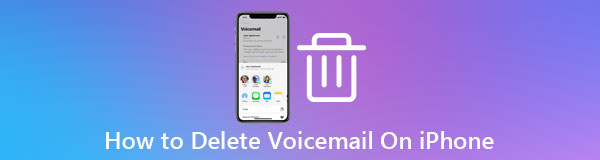

ガイド一覧
FoneEraser for iOSは、iPhone、iPad、またはiPodのすべてのコンテンツと設定を完全かつ永久に簡単に消去できる最高のiOSデータクリーナーです。
- iPhone、iPadまたはiPod touchから不要なデータを消去してください。
- 1回限りの上書きですばやくデータを消去するので、大量のデータファイルの時間を節約できます。
- 安全で使いやすいです。
パート1。iPhoneでボイスメールを削除する必要がある理由
iPhoneでボイスメールメッセージを使用するのは普通のことで、心配することは何もありません。 それは実際に電話技術をはるかに賢くして、学校、ビジネス、または他の目的で人々の間のコミュニケーションを作ります。 iPhoneでボイスメールを削除すると、簡単に見つけることができ、完了するまでにXNUMX、XNUMX分かかります。 その上、それはあなたのデバイスが最適化されるのを助けるのでそれをすることは有益でしょう。 iPhoneでボイスメールをクリアする方法と、それを行う必要がある理由についてのヒントを提供するために、注意を払うことができる重要な情報を以下に示します。
- 何よりもまず、個人情報の漏洩を防ぐためにiPhoneのボイスメールを削除する必要があります。 誰かがあなたのiPhoneを使用すると、その人はあなたの個人的なメッセージ、特にあなたのボイスメールを聞いたりアクセスしたりできるようになります。 そのため、iPhoneから削除する必要があります。
- ボイスメールが山積みになり、最終的にはiPhoneのストレージを使い果たしてしまいます。 電話のストレージスペースをボイスメールで無駄にしたいのは誰ですか? 誰もいないでしょう? そのため、iPhoneの追加のストレージ容量を再利用するには、それらを削除する必要があります。 ストレージの容量が多いほど、パフォーマンスが向上します。
- iPhoneでボイスメールを削除すると、整理整頓に役立ちます。 それらを削除すると、iPhoneの電話アプリの表面が一掃されてきれいになります。
パート2。iPhoneでボイスメールを削除できない理由
多くのiPhoneユーザーは、iPhoneのボイスメールが削除されない、またはiPhoneがボイスメールを削除できないと報告しています。 情報漏えいを防ぎ、ストレージスペースを節約し、iPhoneを整理するために、ボイスメールを聞いた後に削除します。 ただし、何度試してもiPhoneのボイスメールを削除できない場合があります。 削除された場合、ボイスメールは後で自動的に返されることがあります。 これは問題かもしれませんが、心配する必要はありません。 これはiPhone全体で非常に一般的な問題です。 これと同じ状況が発生している場合は、このガイドを参照してください。 ここでは、役立つさまざまなソリューションをリストしました。
1.iPhoneのネットワーク接続が悪いため。 この問題を解決するための最も一般的な解決策は、iPhoneを機内モードで有効または無効にすることです。 これを行う方法についての以下の指示:
1.1。 iPhoneのホーム画面に移動してから、コントロールセンターに移動します。
1.2。 次に、iPhoneの画面にウィンドウが表示され、機内モードをタップします。
1.3。 電話アプリを開き、インターフェースの右下にあるボイスメールをタップします。 次に、ボイスメールメッセージを削除します。
1.4最後に、飛行機モードを無効にします。
2.削除したボイスメールメッセージは、iPhoneから完全に完全に削除されるわけではありません。 この問題を修正するには、以下の手順を実行します。
2.1。 に行く Phone あなたのiPhone上のアプリ。 次にタップします ボイスメール.
2.2。 タップ 削除されたメッセージ 次に選択します 削除された iPhoneの画面インターフェイスの上部にあります。
2.3.最後に、選択します すべてをクリア 削除されたボイスメールとメッセージは完全かつ永続的にクリアされます。
パート3。iPhoneでボイスメールを削除する方法
ツールを使用するか、iPhoneの内部で、iPhoneのボイスメールを削除する方法はたくさんあります。 それでも、iPhoneでボイスメールを削除するための便利で簡単なプロセスを探している場合。 さて、私たちはあなたにそれを安心して行う方法を教え、与えるためにここにいます。 以下にリストされているのは、それを行うために使用できるツールと方法です。
iOS用FoneEraserを使用してiPhoneでボイスメールを削除する方法
iOS用FoneEraser iPhoneですべてのボイスメールを削除する方法を知りたい場合は、あなたのニーズに確実に合う最高のソフトウェアです。 これは、削除のニーズのレベルに応じて使用できる3つのレベルの消去オプションを提供する最高のiOSデータクリーナーです。 また、iOSデバイス上のすべてのコンテンツ、設定、および不要なデータを簡単に完全に消去できます。 それとは別に、それはまたあなたがすることを可能にします iPhoneの空き容量を増やす ストレージ。 一方、WindowsまたはMacコンピューターにインストールできます。 そうは言っても、すべてのコンテンツを含むiPhoneでボイスメールを削除する方法に進みましょう。
FoneEraser for iOSは、iPhone、iPad、またはiPodのすべてのコンテンツと設定を完全かつ永久に簡単に消去できる最高のiOSデータクリーナーです。
- iPhone、iPadまたはiPod touchから不要なデータを消去してください。
- 1回限りの上書きですばやくデータを消去するので、大量のデータファイルの時間を節約できます。
- 安全で使いやすいです。
ステップ 1FoneEraser for iOSをダウンロードして、コンピューターにインストールします。 自動的に起動します。 次に、USB充電ケーブルを使用してiPhoneをコンピューターに接続します。
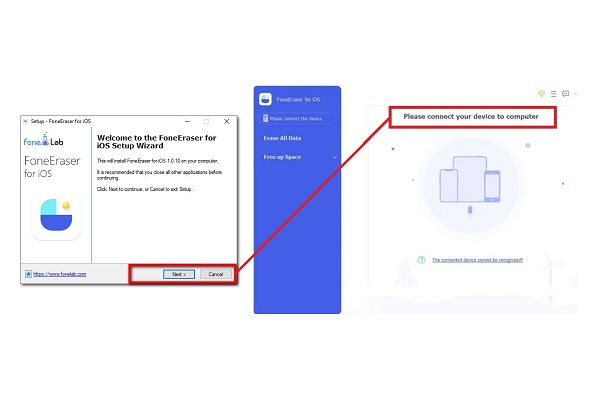
ステップ 2選択する すべてのデータを消去する 次に、インターフェイスの左側のパネルにある(高、中、低)からXNUMXつの消去レベル。 ここでは、高レベルを選択することをお勧めします。
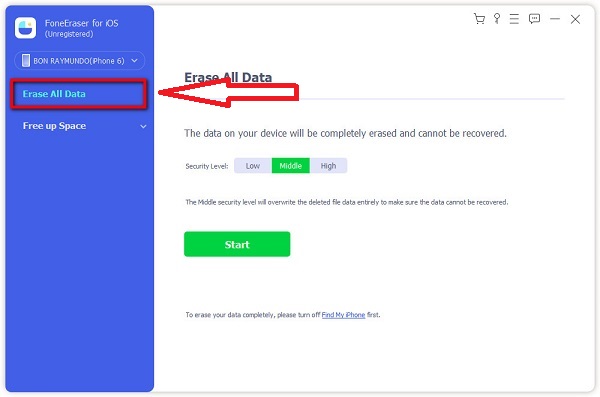
ステップ 3 開始 消去レベルオプションの下にあるボタンをクリックして、消去プロセスを開始します。
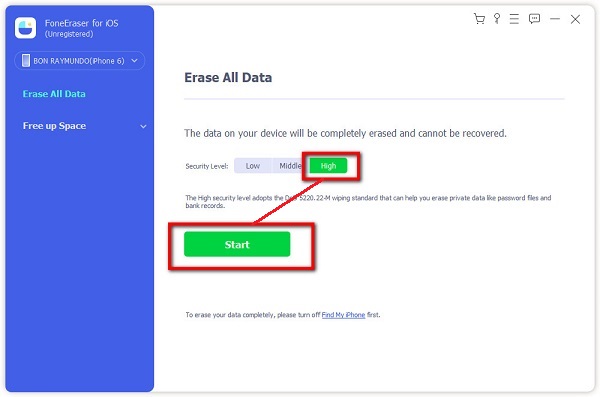
ステップ 4削除プロセスを待つと完了です。
FoneEraser for iOSは、iPhone、iPad、またはiPodのすべてのコンテンツと設定を完全かつ永久に簡単に消去できる最高のiOSデータクリーナーです。
- iPhone、iPadまたはiPod touchから不要なデータを消去してください。
- 1回限りの上書きですばやくデータを消去するので、大量のデータファイルの時間を節約できます。
- 安全で使いやすいです。
2.電話アプリでiPhoneのボイスメールを削除する方法
ツールやソフトウェアを使用せずにiPhoneでボイスメールを削除する方法を知りたい場合は、iPhonePhoneアプリでボイスメールを削除することで削除できます。 この操作では特定のツールを使用できないため、簡単に実行できますが、電話の設定を調整するだけで済みます。 方法は次のとおりです。
ステップ 1あなたを開く Phone アプリを開き、インターフェースの右下隅にある[ボイスメール]をタップします。 ここでは、ボイスメールを左にスワイプして[削除]をタップすることで、ボイスメールを個別に削除できます。
ステップ 2ただし、すべてのボイスメールを一度に削除する場合は、 編集 右上隅にあります。 削除する受信トレイ内のすべてのボイスメールの横にある円をタップしてから、[削除]をタップします。
ステップ 3 削除されたメッセージ 画面の下部にあり、を押します すべてをクリア 右上にあります。 これで、すべてのボイスメールファイルがなくなりました。
iPhoneのボイスメールデータを完全に削除したい場合は、iPhonePhoneアプリでも削除できます。 従うべき重要なステップは次のとおりです。
ステップ 1iPhoneで電話アプリを開き、画面右下のボイスメールをタップします。
ステップ 2メッセージのリストの一番下までスクロールして、 削除されたメッセージ.
ステップ 3その後、タップ すべてをクリア 以前に削除したすべてのボイスメールをiPhoneから削除します。
パート4。iPhoneでのボイスメールの削除に関するFAQ
1.削除されたボイスメールはiPhoneに残りますか?
デバイスの電話アプリでiPhoneのボイスメールを削除した場合、それらは最近削除されたフォルダーに移動されます。これにより、削除するつもりがなかった、または再度聞く必要のないボイスメールを復元できます。 削除されたボイスメールを取得して、通常のボイスメールの受信トレイに戻すことができます。
2. iPhoneでボイスメールを削除するのは悪いですか?
iPhoneでボイスメールを削除するのが良いのか悪いのか疑問に思っているなら、間違いなく悪いことではありません。 ボイスメールを削除すると、ストレージスペースを節約してiPhoneを整理し、情報漏えいを防ぐなど、デバイスを強化するのに役立ちます。そのため、ボイスメールを削除するとよいでしょう。 ただし、注意して削除し、不要になった場合にのみ削除する必要があります。
3.ツールを使用せずに削除されたボイスメールを取得するにはどうすればよいですか?
削除したボイスメールをiPhoneデバイスから取り戻す方法があります。 iPhoneから削除されたボイスメールを取得したい場合は、電話アプリで取得できます。 まず、iPhoneで電話アプリを開き、次に[ボイスメール]セクションに移動します。 一番下までスクロールして、[削除済みメッセージ]をタップします。これは、削除済みのアイテムがある場合にのみ表示されます。 最後に、取り戻したいメッセージを選択して、[削除を取り消す]をタップします。 ただし、削除済みメッセージから削除した場合、iPhonePhoneアプリで簡単に取得することはできません。 FoneLab iPhone Data Recoveryを試して、紛失したiPhoneボイスメールを復元することをお勧めします。
まとめ
それがあなたのやり方です。 iPhone でボイスメールを削除するのに専門家である必要はありません。 次のような優れたツールを使用するだけです iOS用FoneEraser 上記のすべての詳細な手順に従います。
FoneEraser for iOSは、iPhone、iPad、またはiPodのすべてのコンテンツと設定を完全かつ永久に簡単に消去できる最高のiOSデータクリーナーです。
- iPhone、iPadまたはiPod touchから不要なデータを消去してください。
- 1回限りの上書きですばやくデータを消去するので、大量のデータファイルの時間を節約できます。
- 安全で使いやすいです。
